Cara Membuat Pin Asli di Pinterest
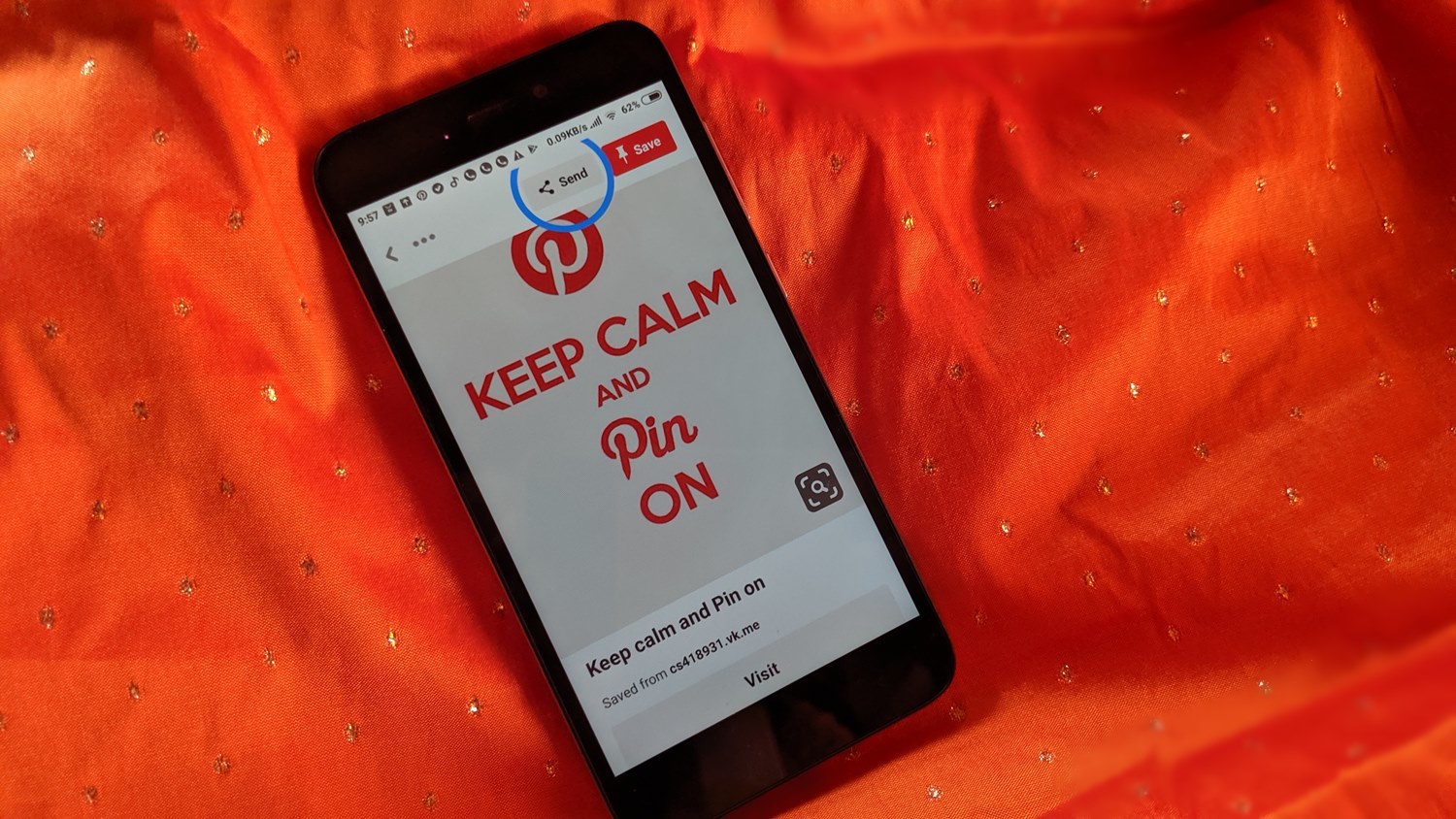
Pinterest adalah masuk ke aplikasi kami untuk semua jenis kebutuhan inspirasional. Baik itu mode, kutipan, ide perjalanan, atau dekorasi rumah, kami menemukan semua jenis gambar fantastis Pinterest.
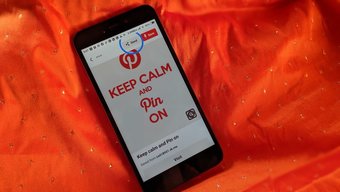
Kadang-kadang, bahkan kami suka memposting Pinterest. Tetapi ketika harus menambahkan pin kami, kami tersesat. Itu karena tidak seperti aplikasi sosial lainnya, tombol tambah pin masuk Pinterest sedikit tersembunyi untuk pemula dan di tempat yang canggung bagi pengguna biasa.
Jadi, jika Anda telah mencari cara untuk menambahkan gambar Anda PinterestAnda berada di tempat yang tepat. Di sini Anda akan mengetahui bagaimana Anda dapat menambahkan pin Anda sendiri, jenis pin apa yang didukung, dan hal-hal serupa lainnya. Mari kita mulai.
Apa itu Pin
Bagi yang tidak sadar, Pinterest terdiri dari pin. Semua gambar dan video yang Anda lihat Pinterest disebut sebagai pin. Jadi, jika Anda harus menambahkan gambar Pinterest, itu akan disebut sebagai menambahkan pin. Untuk mengelompokkan pin, Pinterest menawarkan papan. Anda dapat membuat berbagai papan untuk memisahkan pin Anda seperti gaun pengantin, bantal, kutipan hidup, dan banyak lagi. Pelajari tentang perbedaan antara pin dan papan.
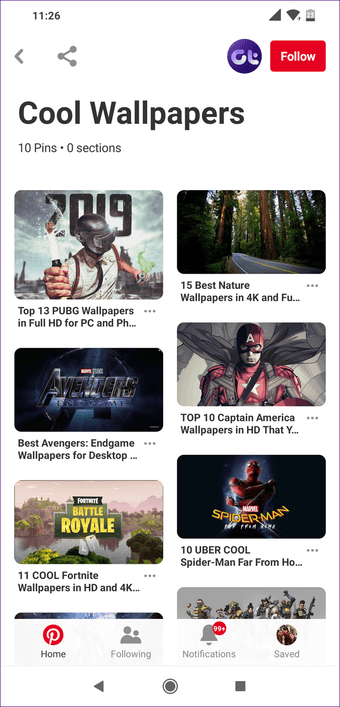
Jenis-jenis Pin yang Dapat Anda Buat Pinterest
Selain gambar, Anda juga dapat mengunggah video dan GIF Pinterest. Itu spesifikasi pin bervariasi dari gambar ke GIF.
Cara Posting Pinterest
Ada tiga cara untuk mengunggah foto Anda Pinterest.
Tambahkan gambar secara manualTambahkan menggunakan tautan / webTambahkan menggunakan tombol browser
1. Unggah Gambar secara Manual ke Pinterest
Inilah cara membuat pin sendiri untuk pengguna biasa dan akun bisnis.
Buat Pin di Aplikasi Seluler (Android & iOS)
Langkah 1: Buka Pinterest aplikasi dan ketuk tab Disimpan di bagian bawah.
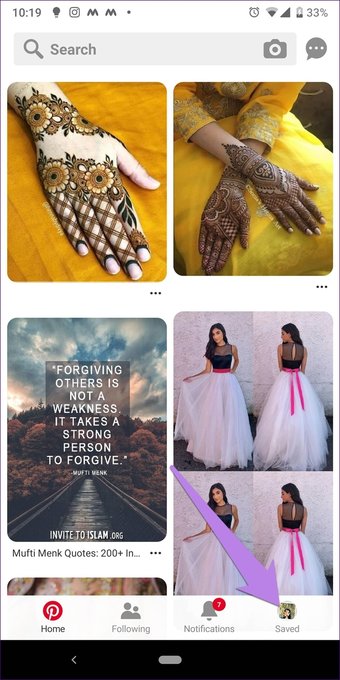
Langkah 2: Ketuk pada tanda plus yang ada di bagian atas.
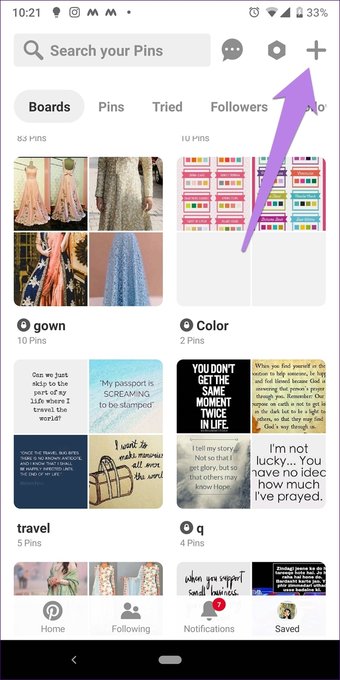
Langkah 3: Pilih Pin dari menu. Anda dapat mengetuk Papan untuk membuat papan terlebih dahulu. Tapi itu tidak perlu karena bisa dilakukan nanti juga.
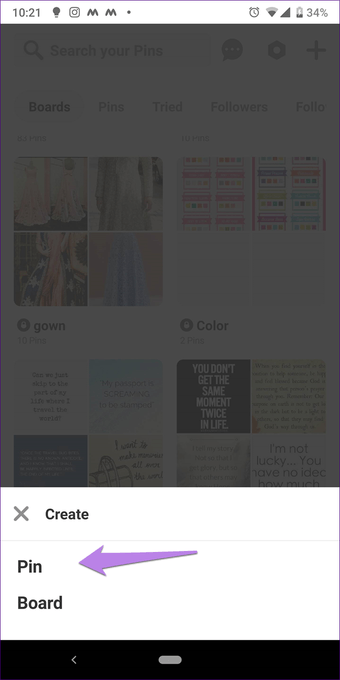
Langkah 4: Anda akan melihat gambar yang tersedia dari folder yang dipilih di ponsel Anda. Ketuk pada gambar untuk memilihnya dan ketuk Selanjutnya. Jika Anda ingin mengubah folder, ketuk nama folder di bagian atas. Dan jika Anda ingin menambahkan foto baru, gunakan ikon kamera.
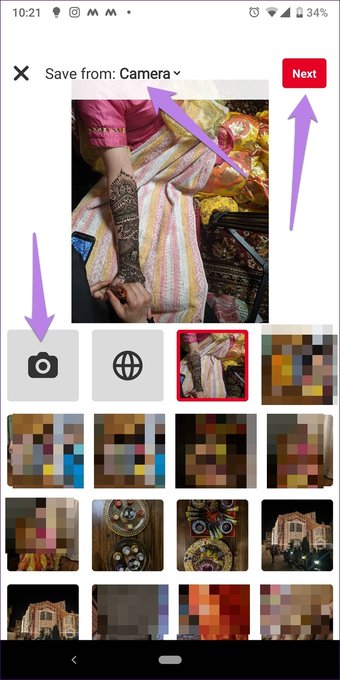
Langkah 5: Berikan judul pada pin Anda dan tulis deskripsi yang bermakna. Anda bahkan dapat menambahkan situs web tujuan (selengkapnya di layar ini di bawah).
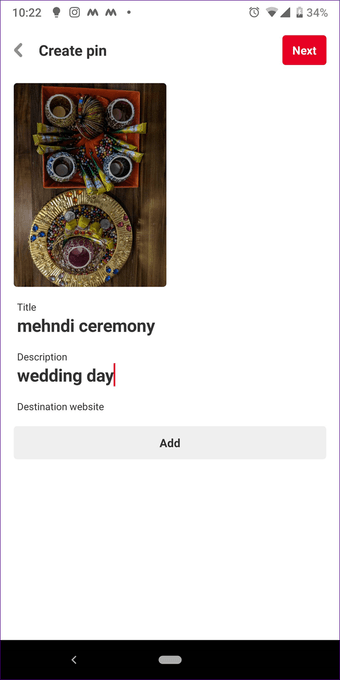
Langkah 6: Ketuk pada Buat papan untuk membuat papan baru. Berikan nama yang dapat dihubungkan sehingga mudah dikenali. Secara default, papan publik. Jadi apa pun yang Anda tambahkan ke mereka akan terlihat oleh semua orang. Untuk menjadikannya pribadi, aktifkan sakelar di sebelah Rahasiakan board.
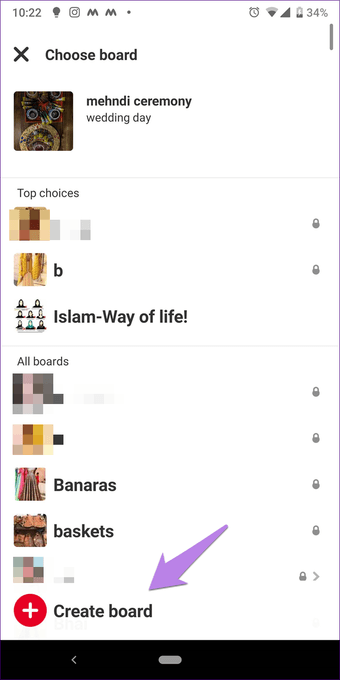
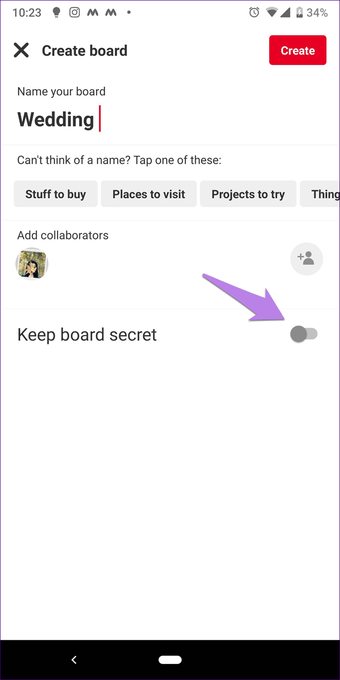
Anda bahkan dapat menambahkan kolaborator. Itu berguna untuk merek yang membutuhkan lebih banyak orang untuk mengelola papan mereka Pinterest. Ketuk Buat untuk menyimpan pin ke papan ini.
Buat Pin pada Pinterest Situs web
Langkah 1: Buka beranda Pinterest situs web dan klik pada ikon add yang ada di sudut kanan bawah. Pilih Buat Pin dari itu.
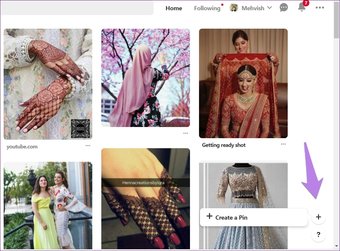
Langkah 2: Pada layar pembuat pin, seret dan letakkan gambar di tempat yang diperlukan atau klik untuk mengunggah dari komputer Anda.

Langkah 3: Tambahkan judul yang relevan dan jelaskan di kotak yang diberikan. Klik kotak di sebelah ‘Simpan’ untuk memilih dan membuat papan baru.
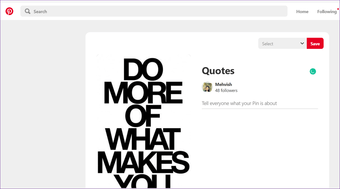
Buat Pin pada Pinterest Akun bisnis
Di Pinterest layar beranda aplikasi, ketuk ikon Buat di bagian bawah. Pilih Pin dari menu. Langkah-langkah lainnya sama dengan yang disebutkan di atas untuk akun reguler.
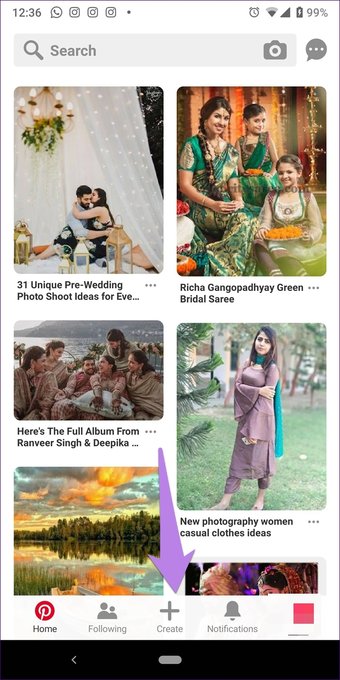
Di situs web, buka Pinterest beranda dan klik tombol Buat Pin yang ada di sebelah kiri. Atau, gunakan ikon tambah pin merah yang ada di bilah atas dan pilih Buat Pin dari situ.
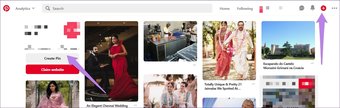
Langkah-langkah lainnya sama dengan untuk pengguna biasa. Namun, pemegang akun bisnis mendapatkan beberapa manfaat tambahan seperti penjadwalan pasca, pemangkasan, kemampuan untuk menambahkan teks dan logo. Semua ini dimungkinkan dengan fitur pembuat pin.

2. Buat Pin dari Tautan
Begini cara melakukannya.
Tambahkan Pin dari Web di Aplikasi Seluler
Langkah 1: Ikuti langkah 1-3 dari bagian aplikasi seluler seperti dijelaskan di atas.
Langkah 2: Ketuk ikon globe dan masukkan URL situs web tempat Anda ingin menambahkan pin. Ketuk tombol Cari.
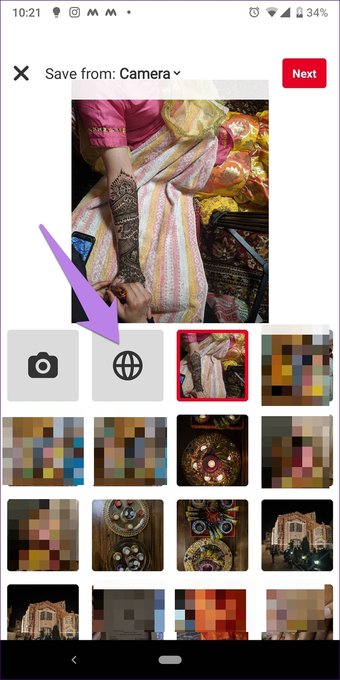
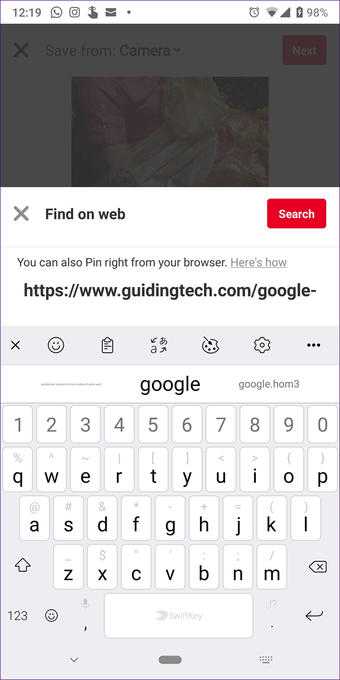
Langkah 3: Pinterest akan memuat dan menampilkan gambar yang tersedia. Pilih gambar dan tekan tombol Next. Anda juga dapat memilih semua foto yang tersedia dengan menggunakan tombol Select All.
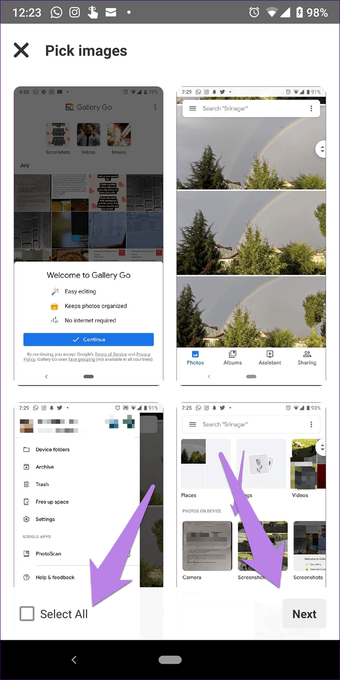
Langkah 4: Sekarang, pilih salah satu papan yang ada atau ketuk Buat papan untuk membuat yang baru.
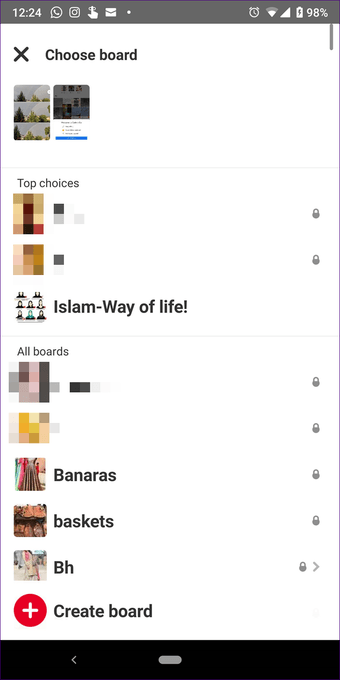
Tambahkan Pin dari Web di Situs Web
Langkah 1: Ikuti langkah 1-2 dari bagian web untuk meluncurkan layar pembuat pin.
Langkah 2: Klik pada tombol Simpan dari situs.
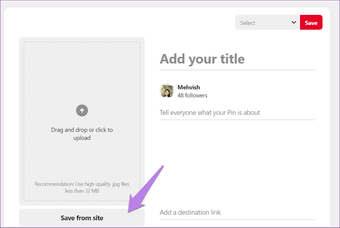
Langkah 3: Masukkan URL. Kemudian tekan panah kecil di sebelah kotak untuk memuat gambar.
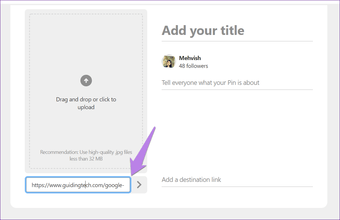
Langkah 4: Pilih gambar dan klik tombol Add to Pin.
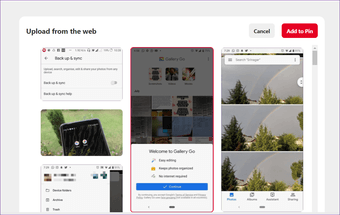
Langkah 5: Masukkan judul, deskripsi, dan pilih papan untuk pin Anda.
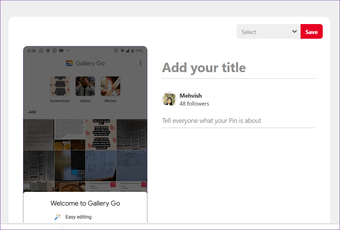
3. Buat Pin Menggunakan Tombol Browser
Alih-alih memasukkan URL situs web secara manual, Anda dapat langsung membuat pin dari situs web mana pun menggunakan tombol browser. Tersedia untuk Chrome, Firefox, dan Microsoft Edge, yang perlu Anda lakukan adalah mengklik tombol, dan itu akan memuat semua gambar yang ada di situs web tertentu. Klik pada gambar dan tekan tombol simpan.
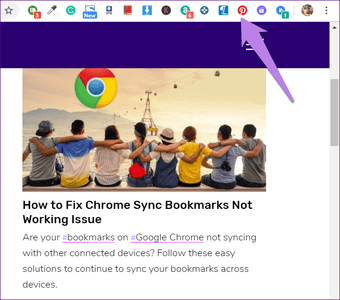
Pentingnya Judul dan Deskripsi Pin
Seperti yang Anda lihat di atas, Anda akan diminta untuk memasukkan judul dan deskripsi sambil membuat pin. Meskipun keduanya opsional, Anda tidak boleh membiarkannya kosong, terutama jika Anda memiliki akun bisnis Pinterest.
Apa pun yang Anda masukkan dalam judul dan deskripsi dapat dicari. Jadi ketika Anda menambahkan teks yang relevan, itu muncul di hasil pencarian. Misalnya, jika Anda menjalankan akun perjalanan pada Pinterest, menambahkan kata-kata perjalanan solo, tempat perjalanan unik, dll. akan masuk akal. Anda harus mengetahui audiens target Anda saat menggunakan kata kunci dalam judul dan deskripsi. Pinterest juga mendukung tagar, tetapi tagar tidak sekuat mereka Instagram atau jejaring sosial lainnya.
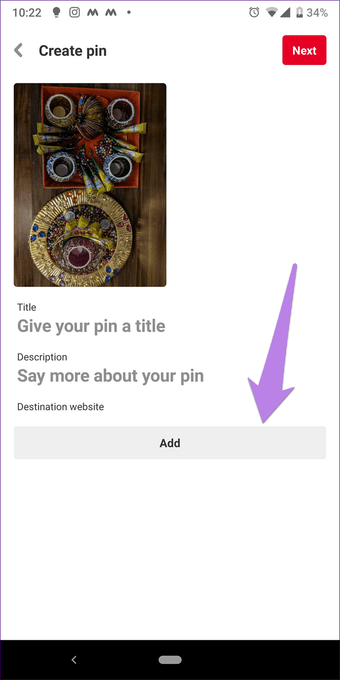
Lebih lanjut, Pinterest memberikan opsi untuk mengarahkan lalu lintas ke tautan eksternal, seperti situs web Anda, pada layar yang sama di mana Anda harus memasukkan judul pin dan deskripsi. Itu dikenal dengan nama Situs web tujuan. Klik tombol Tambah dan masukkan tautan yang diinginkan. Ketika seseorang mengklik pin Anda, mereka akan dibawa ke situs web itu.
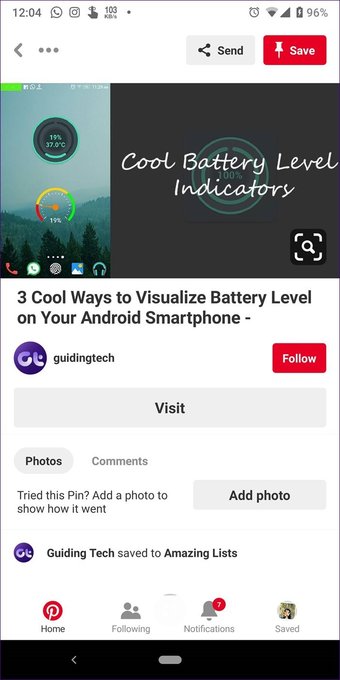
Jadilah kreatif
Sekarang Anda tahu cara menambahkan pin Pinterest gunakan keahlian kreatif Anda untuk membuat gambar yang memikat. Ingatlah untuk menambahkannya di papan yang relevan karena mereka memainkan peran penting. Ini akan membantu Anda dan juga orang lain yang mencari gambar serupa.
Selanjutnya: Ingin menambahkan kutipan ke gambar Anda? Berikut adalah 5 aplikasi Android untuk menulis kutipan pada gambar.




